Excel公式和函数 典型案例-制作入库单
Excel教程:仅用四个函数做一个自动统计库存数量的进销存表

Excel教程:仅用四个函数做一个自动统计库存数量的进销存表如何制作一个可以自动统计实时库存以及出入库数量的进销存表格?其实并不需要多么高难度的技术,只需要掌握四个函数并且具备一些基本的Excel编辑和排版能力就可以自己做出来。
这四个函数就是:vlookup、iferror、sumif和if。
接下来就让老菜鸟带你一步一步实现这个出入库表的制作。
《进销存出入库统计表》功能说明:实时统计功能:只需要按照规定的格式记录出库入库流水表,即可自动对最新库存及出入库数量进行实时统计。
智能提醒功能:当物品的库存量低于安全库存数量时进行自动标注达到警示效果。
《进销存出入库统计表》的构成:按照最基本的需求来说,制作一个进销存出入库表通常需要三个部分:基础数据表(也叫基本信息表)、出入库记录表(也叫流水明细表)、库存统计表(也叫结果查询表)。
以下分别来说明这三个部分的做法。
一、基础数据表根据公司的实际需求进行设计,把握一个基本原则,表格要能够体现出物品的所有属性,并且每个属性单独一列进行存放。
表格不要求美观,一定不要出现合并单元格。
例如下图就是一个比较规范的基础数据表:说明:序号不是必须的,仅仅是为了便于查找;统计通常都是使用产品编码作为唯一的依据,如果碰巧你所在公司的产品没有编码,那么序号可以作为编码来使用。
为了确保统计数据的准确性,当有新产品的时候,需要在表格里增加记录,如果有淘汰产品,则无需删除原有记录。
二、出入库记录表通常出库和入库是分成两个sheet进行存放的,也可以合在一起存放,为了方便起见,我们合在一起来做示例。
表格中的数据列需要包含基本的产品信息以及出入库的日期和数量,格式大致为:在上方这个流水表中,只有蓝色的A、E、F、G这几列需要及时记录。
分类、名称和单位这几列等基本信息都是通过公式来自动生成的,大家一定猜到了,该vlookup上场了!不错,这正是vlookup大显身手的时候,通过下面这张图,可以看到,编码后面的三列都是使用vlookup函数得到的。
简单的Excel出入库管理表格,公式与函数制作自动计算库存

简单的Excel出入库管理表格,公式与函数制作自动计算库存这款Excel表格使用公式函数制作,不需对软件及系统进行任何设置,直接在表格里面做账,自动计算库存数量。
含公式的区域都做了工作表保护(灰白色区域),如需调整表格和添加其它列等,请点审阅-撤销工作表保护。
不要随意删除或修改含公式区域(否则可能致使系统数据生成错误或无法正常使用),如果要修改先复制备份。
1、主界面(功能导航)出入库管理表格的起始界面,做为其它各功能工作表的导航,点击按钮即可打开对应的工作表。
2、明细账(出入库录入)分为两个部分:(1)右侧是基础信息维护,录入做账时需要用到的“单位名称”与“产品名称”做为基础资料。
(2)左侧就是进出库的账目登记表格,录入:时间、类别、单位、产品、数量、单价、备注。
(类别:采购等入库选“入”、销售等各种出库选“出”、年初或初次使用系统时的库存请点选“余”)(右侧录入基础信息后,可以使用鼠标点选“单位名称、产品名称”信息)。
3、库存表(库存总览)表格自动计算汇总显示所有产品的库存数量、入库数量、出库数量、库存金额、销售毛利润等。
结存金额算法:结存金额=某商品的全部入库(进货)成本总额-某商品截止目前的总出库总额(或总销售收入)。
毛利润算法:销售毛利润=出库产品总金额(销售总收入)-出库产品数量(销售数量)*入库平均单价(进货加权平均单价)。
4、商品查询(进出与结存查询)在“产品名称”单元格选择某种产品,可以查询指定产品的祥细进出记录、结存数量与金额。
5、表格下载这款表格适合货品不多的情况下,货物进出库做账使用,不需要货物编码,纯公式函数制作,简单易用。
有需要的网友,请下载附件中的Excel表格,先看一下使用说明,然后就可以开始进出库做账了。
入库单制作

入库单制作
入库单的设计:建立表“入库单”,为了便于数据处理,本表分为单据区域和辅助区域;
单据表头:
1单据日期:在J3中输入日期公式=TODAY(),是当前日期,单元格格式设置为日期格式,作为入库单据的打印日期。
如果已经有单据,只是按单据录入,可以根据单据的实际日期减几天。
2入库单号:在K3中输入“入库单号:”,L3中输入单号自动生成公式=IFERROR(LEFT(K3)&LOOKUP(9^323,(SUBSTITUTE(数据
库!C$2:C$3959,"入",)+1)),2013001)。
如果数据库中有单号,它会自动计算最后C列一个入库单号,并加上1,作为新单号;如果是第一次使用,它会将第一张单号,设置为“2013001”。
3供应商:在O3中输入“供应商:”。
进入供应商表,选中供应商名称列B列,点击公式/名称管理器,新建,EXCEL会自动将列字段首行的“供应商”作为公式的名称,同时自动选择区域,你只需要点击确定即可。
定义名称后,就可以在P3中设置数据有效性,有效性条件,允许中选择序列,忽略空值、提供下拉箭头都保持勾选状态;来源中输入“=供应商”,确定。
4如果需要记录供应商的送货单号供以后查询,可以在R3中输入“送货单号:",在S3中录入送货单据的号码。
5将K1:R1合并,输入公式=用户信息!C2。
将K2:R2合并,输入:”入库单“。
作为单据头。
字体大小、格式等根据个人喜好设
置,这里就不多说了。
excel出入仓表格

excel出入仓表格
出入仓表格是用来记录物品的出入库情况的,通常包括日期、物品名称、数量、出入库类型(入库或出库)、负责人等信息。
在Excel中创建出入仓表格可以通过以下步骤进行:
1. 打开Excel软件,新建一个空白工作表。
2. 在第一行输入表格的标题,比如“日期”、“物品名称”、“数量”、“出入库类型”、“负责人”等。
3. 从第二行开始逐行输入具体的出入仓信息,每一行对应一条出入仓记录,分别填入日期、物品名称、数量、出入库类型、负责人等信息。
4. 如果需要计算库存量,可以在表格的后面新增一列,使用公式计算入库总量和出库总量的差值,得出当前库存量。
5. 可以使用筛选、排序等功能对表格进行管理和查找。
6. 如果需要进一步分析出入仓数据,可以使用Excel的数据透
视表功能,快速生成统计报表和图表。
在创建出入仓表格时,需要确保数据的准确性和完整性,可以设置数据验证规则,限制输入的内容符合要求,避免错误数据的录入。
同时,定期对表格进行审查和更新,保持数据的实时性和准确性。
总之,通过以上步骤可以在Excel中创建一个简单而实用的出入仓表格,方便记录和管理物品的出入库情况。
excel入库出库结存公式函数

excel入库出库结存公式函数库存统计是对商品的出入库情况进行的综合统计,它包括期初库存、本期入库、本期出库和期末库存等信息。
相关函数介绍在进行库存统计时会涉及ISNA函数和SUMIF函数,下面我们分别介绍这两个函数的语法和功能。
ISNA函数的语法和功能在Excel中,ISNA函数的功能为,如果数值为对错误值#N/A单元格的引用,函数ISNA返回逻辑值TRUE,否则返回FALSE。
函数语法:ISNA(value)Value为需要进行检验的数值。
分别为:空白(空白单元格)、错误值、逻辑值、文本、数字、引用值或对于以上任意参数的名称引用。
SUMIF函数的语法和功能Excel中的SUMIF函数的主要作用是按给定条件对指定单元格求和,即根据指定条件对若干单元格、区域或引用求和。
函数语法:SUMIF(range,criteria,[sum_range])其中range是必需项,表示条件范围;criteria是必需项,表示条件;sum_range 是可选项,表示求和范围。
制作库存统计表步骤01:打开“进销存管理.xlsx”工作簿,复制“出库单”工作表,将复制后的工作表重命名为“库存统计”,并将其移到工作表的最后位置。
选中单元格区域“B1:I11”,然后单击鼠标右键,在弹出的快捷菜单中选择“删除”选项,如图5-92所示。
图5-92选择“删除”选项步骤02:弹出“删除”对话框,选中“下方单元格上移”单选按钮,然后单击“确定”按钮,如图5-93所示。
图5-93设置删除选项步骤03:此时即可删除单元格区域“B1:I11”中的所有单元格,下方单元格依次上移,如图5-94所示。
步骤04:在“库存统计”工作表中输入表格标题和相应的列标题,然后进行单元格格式设置,并适当地调整各列的列宽,如图5-95所示。
步骤05:在“商品代码”列输入文本型数值代码,然后在C4单元格中输入公式“=IF(ISNA(VLOOKUP($B4,商品代码表!$B:$G,COLUMN(),0)),"",VLOOKUP($B4,商品代码表!$B:$G,COLUMN(),0))”,按Enter键完成输入,随即返回引用结果。
仓库管理表格制作图文教程(如何用EXCEL表格制作仓库管理表格)

对于仓库来说,货物检查合格后就可以入库了,入库之前通常需要在入库表格上登记每件货物的入库情况,方便检查和数据分析,同时也为以后的库存盘点留下依据.同时也是库存表格的组成部分.那如何用Excel制作仓库入库表格呢?本文详细为大家介绍如何制作入库表格。
第一步新建工作表ﻫ将任意工作表改名为“入库表",并保存.在B2:M2单元格区域输入表格的标题,并适当调整单元格列宽,保证单元格中的内容完整显示.第二步录入数据ﻫ在B3:B12中输入“入库单号码”,在C3:C12单元格区域输入“供货商代码"。
选中C3单元格,在右键菜单中选择“设置单元格格式”→"数字”→”分类”→"自定义”→在“类型”文本框中输入“”GHS-"0"→确定。
第三步编制“供货商名称”公式ﻫ选中D3单元格,在编辑栏中输入公式:“=IF(ISNA(VLOOKUP(C3,供货商代码!$A$2B$11,2,0)),”",VLOOKUP(C3,供货商代码!$A$2B$11,2,0))",按回车键确认。
知识点:ISNA函数ISNA函数用来检验值为错误值#N/A(值不存在)时,根据参数值返回TRUE或FALSE.ﻫ函数语法ISNA(value)value:为需要进行检验的数值.ﻫ函数说明函数的参数value是不可转换的.该函数在用公式检验计算结果时十分有用。
本例公式说明查看C3的内容对应于“供货商代码”工作表中有没有完全匹配的内容,如果没有返回空白内容,如果有完全匹配的内容则返回“供货商代码"工作表中B列对应的内容.第四步复制公式ﻫ选中D3单元格,将光标移到单元格右下角,当光标变成黑十字形状时,按住鼠标左键不放,向下拉动光标到D12单元格松开,就可以完成D412单元格区域的公式复制。
第五步录入“入库日期”和“商品代码”ﻫ将“入库日期”列录入入库的时间,选中G3单元格,按照前面的方法,自定义设置单元格区域的格式,并录入货品代码。
简易的库存管理工具(Excel版),可自动生成库存统计表,带公式
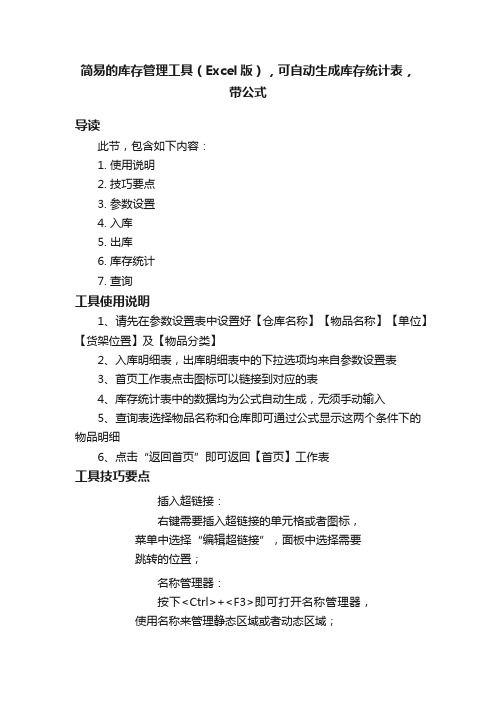
简易的库存管理工具(Excel版),可自动生成库存统计表,带公式导读此节,包含如下内容:1.使用说明2.技巧要点3.参数设置4.入库5.出库6.库存统计7.查询工具使用说明1、请先在参数设置表中设置好【仓库名称】【物品名称】【单位】【货架位置】及【物品分类】2、入库明细表,出库明细表中的下拉选项均来自参数设置表3、首页工作表点击图标可以链接到对应的表4、库存统计表中的数据均为公式自动生成,无须手动输入5、查询表选择物品名称和仓库即可通过公式显示这两个条件下的物品明细6、点击“返回首页”即可返回【首页】工作表工具技巧要点插入超链接:右键需要插入超链接的单元格或者图标,菜单中选择“编辑超链接”,面板中选择需要跳转的位置;名称管理器:按下<Ctrl>+<F3>即可打开名称管理器,使用名称来管理静态区域或者动态区域;下拉菜单:使用数据验证,可以为单元格提供下拉菜单选择;自动生成序号:可以使用Row函数来实时生成序号;Index+Match组合查询函数:INDEX(入库明细表!$A:$K,MATCH($D$3,入库明细表!$C:$C,)Lookup查询函数:LOOKUP(0,0/((参数设置!B:B=查询表!$D$3)*(参数设置!A:A=查询表!$H$3))Sumif函数统计明细SUMIF(出库明细表!$C:$C,$B3,出库明细表!$F:$F)Sumifs函数统计库存:SUMIFS(入库明细表!$G:$G,入库明细表!$C:$C,$D$3,入库明细表!$H:$H,$H$3)表格要素参数设置:仓库名称物品名称单位货架位置物品分类;入库:日期物品分类物品名称物品规格摘要单位入库数量仓库货架位置入库人备注;出库:日期物品分类物品名称物品规格单位出库数量领取人出库仓库出库核对人备注;库存统计:序号物品名称物品单位物品入库总计物品出库总计剩余库存量;查询:物品名称物品分类货架位置物品仓库物品单位剩余库存;。
出入库明细及库存管理表 excel
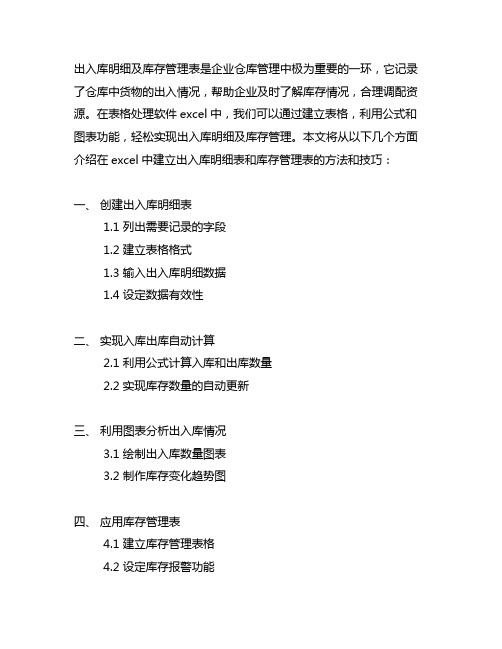
出入库明细及库存管理表是企业仓库管理中极为重要的一环,它记录了仓库中货物的出入情况,帮助企业及时了解库存情况,合理调配资源。
在表格处理软件excel中,我们可以通过建立表格,利用公式和图表功能,轻松实现出入库明细及库存管理。
本文将从以下几个方面介绍在excel中建立出入库明细表和库存管理表的方法和技巧:一、创建出入库明细表1.1 列出需要记录的字段1.2 建立表格格式1.3 输入出入库明细数据1.4 设定数据有效性二、实现入库出库自动计算2.1 利用公式计算入库和出库数量2.2 实现库存数量的自动更新三、利用图表分析出入库情况3.1 绘制出入库数量图表3.2 制作库存变化趋势图四、应用库存管理表4.1 建立库存管理表格4.2 设定库存报警功能4.3 利用筛选和排序功能快速查询库存情况五、提高表格处理效率的技巧5.1 使用数据透视表进行出入库分析5.2 利用条件格式进行库存管理5.3 表格数据的自动填充和自动计算技巧通过以上几个方面的介绍,相信读者对在excel中建立出入库明细及库存管理表有所了解。
在企业的仓库管理中,建立这样的表格可以帮助企业合理安排库存,避免货物积压或者库存不足的情况发生。
利用excel的强大功能,我们可以方便快捷地记录和分析出入库情况,为企业的仓库管理提供有力的支持。
希望本文对于读者们能够有所帮助。
六、实例演练:创建出入库明细及库存管理表为了更好地帮助读者理解如何在Excel中实现出入库明细及库存管理,我们将进行一个实例演练,以便读者更加直观地掌握相关操作技巧。
我们需要创建一个表格,包括日期、商品名称、入库数量、出库数量、库存数量等字段。
在Excel中,选择一个空的单元格,依次输入“日期”、“商品名称”、“入库数量”、“出库数量”、“库存数量”等字段,每个字段占据一列。
在下面的行中,可以直接输入具体的出入库明细数据,如日期为2022年2月1日,商品名称为A商品,入库数量为100,出库数量为30,则需要在对应的单元格中填入相应的数据。
商品材料出入库管理登记表Excel表格
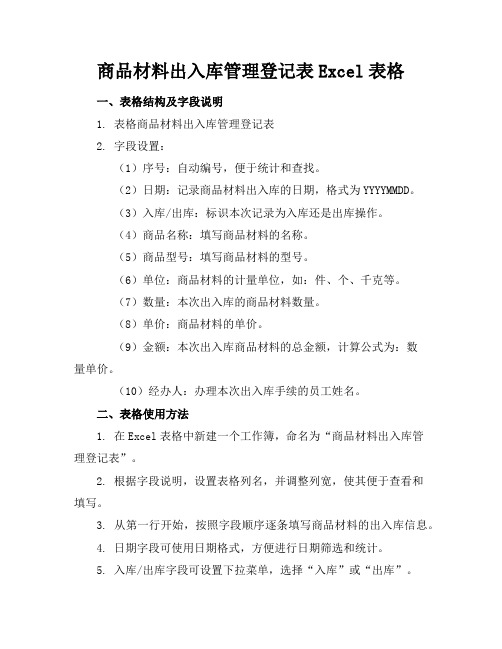
商品材料出入库管理登记表Excel表格一、表格结构及字段说明1. 表格商品材料出入库管理登记表2. 字段设置:(1)序号:自动编号,便于统计和查找。
(2)日期:记录商品材料出入库的日期,格式为YYYYMMDD。
(3)入库/出库:标识本次记录为入库还是出库操作。
(4)商品名称:填写商品材料的名称。
(5)商品型号:填写商品材料的型号。
(6)单位:商品材料的计量单位,如:件、个、千克等。
(7)数量:本次出入库的商品材料数量。
(8)单价:商品材料的单价。
(9)金额:本次出入库商品材料的总金额,计算公式为:数量单价。
(10)经办人:办理本次出入库手续的员工姓名。
二、表格使用方法1. 在Excel表格中新建一个工作簿,命名为“商品材料出入库管理登记表”。
2. 根据字段说明,设置表格列名,并调整列宽,使其便于查看和填写。
3. 从第一行开始,按照字段顺序逐条填写商品材料的出入库信息。
4. 日期字段可使用日期格式,方便进行日期筛选和统计。
5. 入库/出库字段可设置下拉菜单,选择“入库”或“出库”。
6. 数量和金额字段设置为数值类型,便于进行计算和汇总。
7. 每次填写完毕后,请检查数据是否准确无误,确保信息真实可靠。
8. 定期对表格进行备份,以防数据丢失。
三、注意事项1. 填写表格时,请确保信息真实、准确、完整。
2. 严禁随意修改已填写的数据,如需修改,请务必说明原因并经相关负责人同意。
3. 请妥善保管表格,防止数据泄露。
4. 定期对表格进行整理和汇总,以便于分析和决策。
四、数据分析与利用1. 数据筛选:利用Excel的筛选功能,可以根据日期、商品名称、经办人等条件快速筛选出特定时间段或特定商品的出入库记录,以便于进行针对性分析。
2. 数据排序:通过排序功能,可以按照数量、金额等字段对记录进行升序或降序排列,便于发现库存变化趋势和成本控制情况。
3. 数据汇总:使用Excel的求和、平均值等函数,可以快速计算出一定时期内的总入库量、总出库量、总金额等关键数据,为管理层提供决策依据。
excel出入库单模板
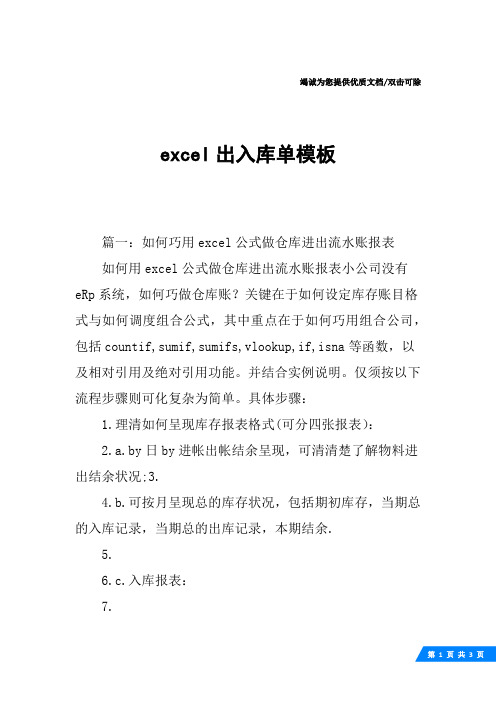
竭诚为您提供优质文档/双击可除
excel出入库单模板
篇一:如何巧用excel公式做仓库进出流水账报表
如何用excel公式做仓库进出流水账报表小公司没有eRp系统,如何巧做仓库账?关键在于如何设定库存账目格式与如何调度组合公式,其中重点在于如何巧用组合公司,包括countif,sumif,sumifs,vlookup,if,isna等函数,以及相对引用及绝对引用功能。
并结合实例说明。
仅须按以下流程步骤则可化复杂为简单。
具体步骤:
1.理清如何呈现库存报表格式(可分四张报表):
2.a.by日by进帐出帐结余呈现,可清清楚了解物料进出结余状况;
3.
4.b.可按月呈现总的库存状况,包括期初库存,当期总的入库记录,当期总的出库记录,本期结余.
5.
6.c.入库报表:
7.
8.d.出库报表:
9.
10.公式设定
11.a.计算总库存之入库记录与出库记录时用公式sumif则可实现,如下截图。
12.
b.本期结存=期初库存+入库记录-出库记录
13.
14.3.如何判定是否是新料号,须结合嵌套函数
iF,isna,Vlookup等实现。
如下截图:
篇二:办公用品出入库清单表格
办公用品出入库清单
篇三:仓库管理表格大全汇总_最新的仓库出入库excel 表格
入库单
编号:
类别:□摩托车□汽车□其他物资年月日
库管员:交货人:制单:
库存商品月周转速度统计表
库别:制表日期:年月日
复核:制表:
滞件/滞车处理表。
excel表格怎样做库存进销存

excel表格怎样做库存进销存excel表格怎样做库存进销存Excel是当今社会最流行用的办公软件之一,Excel可以用于数据的整理、分析、对比。
可以更直观的看到数据的变化情况,而有很多时候需要制作进销存,接下来店铺举例简单的例子告诉大家用excel表格做进销存方法。
用excel表格做进销存方法1:首先,新建一个工作表,命名为“1月”,并按照下面的图片设置表头信息。
注意:一个进销存表至少要包括:物料编号、名称、数量、单价和总金额等信息,即使是最简单的进销存表也至少要包含上述要素。
如何用excel做进销存方法1:第二,新建一张表格,命名为“数据表”,用来存储【物料编号】和【名称】。
注意:一个【物料编号】只能和一个【名称】相对应。
如何用excel做进销存方法1:下一步,将【物料编号】和【名称】定义成名称,方便进销存总表的数据录入。
步骤:选中【数据表】的A1:B11区域,点击【公式】-【定义的名称】-【根据所选内容创建】。
如何用excel做进销存方法1:在弹出的界面中,选择【首行】,并点击【确定】按钮。
注意:运行的结果是将A2:A11的区域定义为“物料编号”这样一个名称,B2:B11的区域定义为“名称”。
Ctrl+F3可以查看定义的名称。
如何用excel做进销存方法1:回到“1月”的表中,选中B列空白区域,点击【数据】-【数据有效性】- 选择下拉菜单中的【数据有效性】按钮。
如何用excel做进销存方法1:在弹出的界面中,按照下图在【允许】的下拉菜单选择“序列”,勾选【提供下拉箭头】,来源处输入:=物料编号。
设置完成后点击【确定】按钮。
如何用excel做进销存方法1:操作完成后,我们点击B列的空白单元格提供的下拉菜单,就可以快速录入物料编号了。
如何用excel做进销存方法1:选中C4单元格,双击并输入:=IF(B4="","",VLOOKUP(B4,数据表!$A$1:$B$11,2,)),这样就自动填充了B4单元格对应的名称。
excel仓库进出库表格函数公式

Excel作为一款常用的办公软件,广泛应用于企业、学校和个人生活中,其中的仓库进出库表格函数公式尤为重要。
通过合理的函数公式,可以大大提高仓库管理的工作效率,减少人工操作的错误率,实现精准的库存管理。
一、进出库表格函数公式的重要性在仓库管理中,进出库表格是非常常见的,它记录了仓库中各种货物的流动情况。
通过合理的函数公式,可以实现自动计算进货数量、出货数量、库存余量等重要数据,极大地简化了仓库管理员的工作量。
利用函数公式可以实时监控库存情况,及时预警库存不足或过剩的情况,为管理者提供决策依据。
二、进出库表格函数公式的设计原则1. 准确性:进出库表格函数公式首先要保证计算的准确性,避免因公式错误导致的数据错误;2. 灵活性:函数公式要能够灵活适应不同的业务需求,能够应对不同的进出库操作;3. 易用性:函数公式要设计简单易懂,方便用户快速上手使用,减少操作失误的可能性;4. 可维护性:函数公式需要能够方便维护和修改,随着业务需求的变化进行相应的调整。
三、常用的进出库表格函数公式1. 库存余量计算通过以下函数公式可以实现库存余量的自动计算:= 初始库存 + 进货数量 - 出货数量这个函数公式实现了对库存余量的实时计算,方便管理者及时了解库存情况。
2. 进货总额计算进货总额是仓库管理中的重要指标之一,可以通过以下函数公式计算:= 进货单价 * 进货数量这个函数公式可以帮助管理者快速计算出进货的总金额,方便财务统计和分析。
3. 出货总额计算出货总额也是重要的指标之一,可以通过以下函数公式计算:= 出货单价 * 出货数量这个函数公式可以帮助管理者快速计算出出货的总金额,对于成本核算和盈利分析非常重要。
4. 库存预警设置通过以下函数公式可以实现库存预警的设置:=IF(库存余量<预警值, "库存不足", "库存充足")这个函数公式可以根据库存余量和预警值自动判断库存情况,方便管理者及时采取补货或减少进货的措施。
仓库管理表格制作图文教程(如何用EXCEL表格制作仓库管理表格)

对于仓库来说,货物检查合格后就可以入库了,入库之前通常需要在入库表格上登记每件货物的入库情况,方便检查和数据分析,同时也为以后的库存盘点留下依据。
同时也是库存表格的组成部分。
那如何用Excel制作仓库入库表格呢?本文详细为大家介绍如何制作入库表格。
第一步新建工作表将任意工作表改名为“入库表",并保存。
在B2:M2单元格区域输入表格的标题,并适当调整单元格列宽,保证单元格中的内容完整显示。
第二步录入数据在B3:B12中输入“入库单号码",在C3:C12单元格区域输入“供货商代码"。
选中C3单元格,在右键菜单中选择“设置单元格格式”→”数字”→”分类"→"自定义”→在“类型”文本框中输入“”GHS-”0”→确定。
第三步编制“供货商名称”公式选中D3单元格,在编辑栏中输入公式:“=IF(ISNA(VLOOKUP(C3,供货商代码!$A$2B$11,2,0)),”",VLOOKUP(C3,供货商代码!$A$2B$11,2,0))”,按回车键确认。
知识点:ISNA函数ISNA函数用来检验值为错误值#N/A(值不存在)时,根据参数值返回TRUE或FALSE。
函数语法ISNA(value)value:为需要进行检验的数值。
函数说明函数的参数value是不可转换的。
该函数在用公式检验计算结果时十分有用。
本例公式说明查看C3的内容对应于“供货商代码”工作表中有没有完全匹配的内容,如果没有返回空白内容,如果有完全匹配的内容则返回“供货商代码"工作表中B列对应的内容。
第四步复制公式选中D3单元格,将光标移到单元格右下角,当光标变成黑十字形状时,按住鼠标左键不放,向下拉动光标到D12单元格松开,就可以完成D412单元格区域的公式复制。
第五步录入“入库日期"和“商品代码”将“入库日期”列录入入库的时间,选中G3单元格,按照前面的方法,自定义设置单元格区域的格式,并录入货品代码。
一个函数搞定excel进销存

一个函数搞定excel进销存经常在网上看到求助:跪求一个能自动生成余额的进销存表格。
其时略微懂点函数的话,用sumifs函数就可以做一个简单的进销存表格,下面我说下思路。
设立三张表,一张汇总,一张入库,一张出库,有的同学说两张也可以,出入库可以在一张表格上,对于高手来说那都不是事儿,对于刚刚接触函数的同学来说还是先易后难,循序渐进比较好。
根据图示,先建立汇总表,汇总表为公式生成,数据部分需要设置公式。
先把表格结构建立好,公式稍后设置。
新建一个工作表,点击插入——表格,插入一个多行五列的表格,并入下图设置好列标题。
辅助列需要设置公式,可以稍后设置。
建立好表格后,命名为入库表,并按下ctrl键复制一个,命名为出库表。
注意,日期、品名、数量三个字段要加上出库或者入库,为以后的定义名称提供服务。
由此,三个表建立完毕。
选中入库的日期、品名、数量三列,点击公式——定义名称——根据所选内容创建,勾选首行,创建名称,同理,出库表格设置也是如此。
下面开始设置公式。
sumifs函数是excel2007及以上版本中出现的多条件求和函数,该函数的第一个参数是求和区域,第二个参数是第一个条件区域,第三个参数是第一个条件。
以此类推。
点击汇总表,当日入库列标题下方的第一个单元格,输入公式:=SUMIFS(入库数量,入库品名,C4,入库日期,TODAY),因为我们已经定义了名称,所以,在输入函数时,可以按下F3键,点击名称输入。
累计入库删除入库日期这一个条件,公式为:=SUMIFS(入库数量,入库品名,C4)。
同理,当日出库及累计出库的公式设置也是如此。
余额用期初数据+累计入库-累计出库得出。
期初数据可以在上月结出余额后手动输入或者用vlookup等引用函数引用。
辅助列函数设置。
新增的品名可能不会及时添加到汇总表中,所以用vlookup函数查找一下,如果汇总表没有这个数据,就显示为缺少品名,可以在汇总表插入一行,输入品名,并向下复制公式。
仓库出入库台账excel表格,自动计算库存,有进销存报表
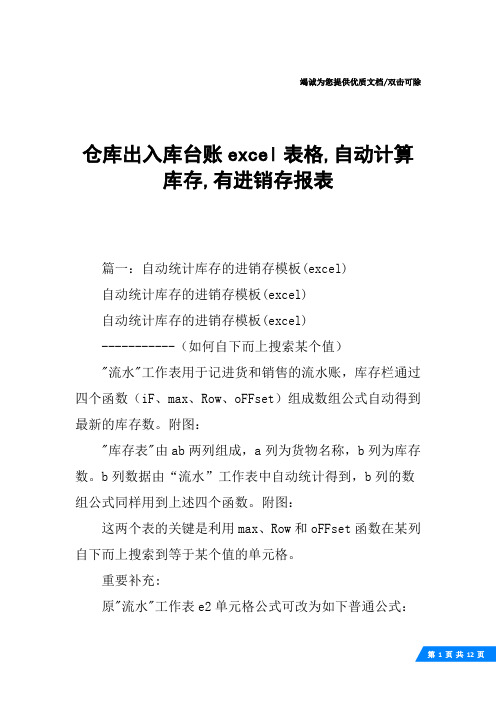
竭诚为您提供优质文档/双击可除仓库出入库台账excel表格,自动计算库存,有进销存报表篇一:自动统计库存的进销存模板(excel)自动统计库存的进销存模板(excel)自动统计库存的进销存模板(excel)-----------(如何自下而上搜索某个值)"流水"工作表用于记进货和销售的流水账,库存栏通过四个函数(iF、max、Row、oFFset)组成数组公式自动得到最新的库存数。
附图:"库存表"由ab两列组成,a列为货物名称,b列为库存数。
b列数据由“流水”工作表中自动统计得到,b列的数组公式同样用到上述四个函数。
附图:这两个表的关键是利用max、Row和oFFset函数在某列自下而上搜索到等于某个值的单元格。
重要补充:原"流水"工作表e2单元格公式可改为如下普通公式:=iF(a2="","",sumpRoduct((b$2:b2=b2)*c$2:c2-d$2:d2)) "库存表"b2单元格公式也可改为如下普通公式:=iF(a2="","",sumpRoduct((流水!b$2:b$10000=a2)*流水!c$2:c$10000-流水!d$2:d$10000))特别提示:经过改进,此模板含有“流水”、“实时库存”、“进货月报”、“销货月报”四个工作表,只需要在“流水”工作表中记录进货、销货情况,其余三个工作表数据自动生成。
需要此模板的网友,发消息将你的邮箱告诉我即可。
篇二:excel简易进销存仓库库存管理系统肯特最新力作二《仓库库存管理系统》,通过Vba编程的形式制作而成;它操作简易,可以帮助中小企业、个体经营者完善仓库库存管理,极力推荐!................................................主要功能介绍:1、支持备份功能,再也不担心数据丢失了2、基础档案建立后,可支持模糊查找,即根据关键字快速匹配要录入的商品信息3、简易录入出入库数据后,可时时查询库存余额表及库存明细表功能界面截图如下:获取方法:关注微信公众号:ptexcel,点击右下方自定义菜单栏"私人定制"篇三:用excel实现进销存自动统计用excel实现进销存自动统计随着电脑的普及应用,每一台电脑都可以灵活方便地安装使用excel软件。
如何用excel制作出入库的教程

如何用excel制作出入库的教程在很多企业或机构中,需要进行库存管理和出入库的记录,而Excel表格作为一种常用的软件工具,也因此成为了记录出入库信息的常用软件之一。
那么,对于初学者或是不太熟悉该软件的人群,如何用Excel制作出入库的教程呢?本文将为大家介绍具体步骤。
第一步:新建Excel表格在计算机中打开Excel软件后,首先需要新建一个表格,点击Excel软件左上角的“文件”菜单,选择“新建”选项。
此时会弹出“新建工作簿”对话框,在该对话框中,可以选择“空白工作簿”以及“其他方式打开”等选项,首先选择“空白工作簿”选项,再点击“创建”按钮即可。
第二步:设置表格的标题与列名接下来,需要设置表格的标题和列名,这些是制作出入库表格比较重要的内容。
在Excel表格中,表格的第一行通常用来设定表格的标题。
比如,可以将内容设置成“出入库记录表”、“客户姓名”、“产品名称”、“出入库类型”、“数量”、“日期”等等,每个标题之间用不同的列隔开。
第三步:添加数据输入表格所需的内容之后,就需要添加数据了,这是Excel出入库表格的关键步骤。
比如,输入“客户姓名”、“产品名称”、“出入库类型”和“数量”等等内容,每一列里分别输入对应的数据。
实际设置的出入库表格数量、规格等都需要自行考虑,并进行记录。
在添加数据时,需要注意字符、数字和日期的输入方式,否则在后续的计算和统计中会产生差异。
第四步:计算并填充出入库数量等数据当输入完实际数据之后,可以对数据进行进一步的计算。
比如,在“出入库类型”列下方设置计算公式,如利用“IF”函数计算每一条记录中该产品的出入库数量是正数还是负数,这样可以更加清晰明了地展示每种产品的实际数量统计情况。
作为一个可能较为复杂的应用场景,可以使用一些熟练程度较高的Excel用户使用VBA自定义公式来实现。
第五步:格式化表格样式和加入筛选功能数据的添加和计算完成后,需要对数据表格样式进行进一步的修改和设置。
一学就会的Excel商品出入库统计表
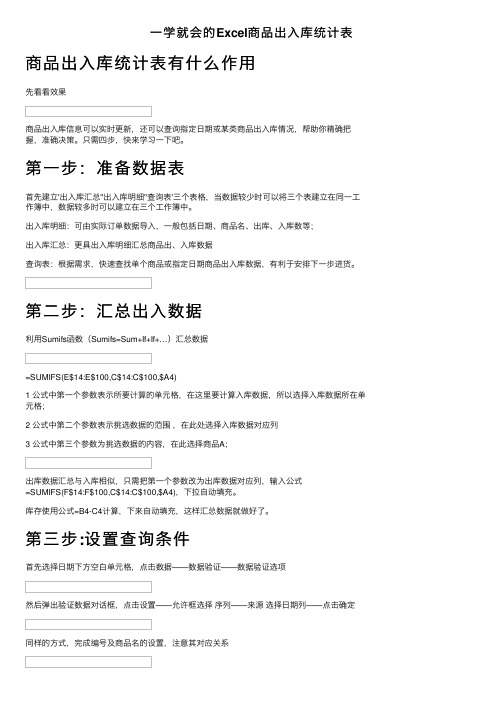
⼀学就会的Excel商品出⼊库统计表商品出⼊库统计表有什么作⽤先看看效果商品出⼊库信息可以实时更新,还可以查询指定⽇期或某类商品出⼊库情况,帮助你精确把握,准确决策。
只需四步,快来学习⼀下吧。
第⼀步:准备数据表⾸先建⽴'出⼊库汇总''出⼊库明细''查询表'三个表格,当数据较少时可以将三个表建⽴在同⼀⼯作簿中,数据较多时可以建⽴在三个⼯作簿中。
出⼊库明细:可由实际订单数据导⼊,⼀般包括⽇期、商品名、出库、⼊库数等;出⼊库汇总:更具出⼊库明细汇总商品出、⼊库数据查询表:根据需求,快速查找单个商品或指定⽇期商品出⼊库数据,有利于安排下⼀步进货。
第⼆步:汇总出⼊数据利⽤Sumifs函数(Sumifs=Sum+If+If+…)汇总数据=SUMIFS(E$14:E$100,C$14:C$100,$A4)1 公式中第⼀个参数表⽰所要计算的单元格,在这⾥要计算⼊库数据,所以选择⼊库数据所在单元格;2 公式中第⼆个参数表⽰挑选数据的范围,在此处选择⼊库数据对应列3 公式中第三个参数为挑选数据的内容,在此选择商品A;出库数据汇总与⼊库相似,只需把第⼀个参数改为出库数据对应列,输⼊公式=SUMIFS(F$14:F$100,C$14:C$100,$A4),下拉⾃动填充。
库存使⽤公式=B4-C4计算,下来⾃动填充,这样汇总数据就做好了。
第三步:设置查询条件⾸先选择⽇期下⽅空⽩单元格,点击数据——数据验证——数据验证选项然后弹出验证数据对话框,点击设置——允许框选择序列——来源选择⽇期列——点击确定同样的⽅式,完成编号及商品名的设置,注意其对应关系第四步:设置查询结果查询商品结果时使⽤DSUM函数DSUM=DATABASE+SUM1 公式中第⼀个参数为出⼊库明细表区域;2 公式中第⼆个参数是需要计算的列标题,在此为'⼊库'。
3 公式中第三个参数是查询条件所在单元格,注意要选⼀⾏标题,⾄少再选⼀⾏空⽩⾏,空⽩⾏就是让你填写条件的,⽐如商品B,时间2020/05/01等。
- 1、下载文档前请自行甄别文档内容的完整性,平台不提供额外的编辑、内容补充、找答案等附加服务。
- 2、"仅部分预览"的文档,不可在线预览部分如存在完整性等问题,可反馈申请退款(可完整预览的文档不适用该条件!)。
- 3、如文档侵犯您的权益,请联系客服反馈,我们会尽快为您处理(人工客服工作时间:9:00-18:30)。
Excel 公式和函数 典型案例-制作入库单
入库单是商家与商家之间互相调货的凭证,它可以表明商品的名称、入库数量、入库时间以及产品单价等内容。
本例将根据创建好的“库存商品入库单”,利用数组公式完成“入库单计算部分”的制作。
在计算过程中,主要是通过SUM 函数与其他函数的嵌套使用而完成的。
1.练习要点
● 排序
● 使用数组公式 ● 使用SUM 函数 2.操作步骤:
(
1)合并
A1至E1单元格区域,输入“库存商品入库单”文字,设置字体格式,并调整其【行高】为30。
然后,在A2至E2单元格区域中,分别输入各字段名称,如图11-47所示。
图11-47 输入数据并调整行高
提 示 设置标题文字和各字段名的【字
体】均为“方正姚体”;【字号】分别为18和12。
(2)在A3至E19单元格区域,分
别输入相应的数据内容,并为其添加“所有边框”和“粗匣边框”效果,如图11-48所示。
设置
输入数据
输入数据
图11-48 输入相关数据
提 示
选择A2至E2单元格区域,设置
其【填充颜色】为“黄色”。
(3)选择C3至C19单元格区域,单击【排序和筛选】下拉按钮,执行【升序】命令。
然后,在弹出的对话框中,选择【扩展选定区域】单选按钮,单击【排序】按钮,即可对“入库单”进行排序操作,如图11-49所示。
技 巧 另外,也可以选择【数据】选项
卡,单击【排序和筛选】组中的【排序】按钮,进行排序操作。
图11-49 排序 (4)在G1至J16单元格区域中,创建“入库单的计算部分”数据表,并
设置要求计算的字段名称的【填充颜色】为“橙色”,如图11-50所示。
图11-50 入库单的计算部分
(5)选择J2单元格,在【编辑栏】中输入“=SUM(($A$3:$A$19="洗手液")*(MONTH($E$3:$E$19)=7)*$C$3:$C$19)”公式,并按Ctrl+Shift+Enter 组合键,即可计算出“7月份洗手液的入库数量”如图11-51所示。
图11-51 7月份洗手液的入库数量 提 示 在【编辑栏】中输入公式后,按
Ctrl+Shift+Enter 组合键即表示该
公式为数组公式。
(6)选择J3单元格,在【编辑栏】中输入“=SUM(($A$3:$A$19="洗衣粉
")*(MONTH($E$3:$E$19)=2)*$C$3:$C$19
)”公式,并按Ctrl+Shift+Enter 组合键,如图11-52所示。
选择
效果显示
创建数据表
输入
计算结果
图11-52 2月份洗衣粉的入库数量
(7)选择J4单元格,在【编辑栏】中输入“=SUM(IF(($A$3:$A$19="洗手液")+($A$3:$A$19="洗涤剂"),($C$3:$C$19))*($D$3:$D$19))”公式,并按Ctrl+Shift+E nter 组合键,如图11-53所示。
图11-53 洗手液和洗涤剂的总价值
(8)选择J5单元格,在【编辑栏】中输入“=SUM(IF((MONTH($E$3:$E$19)>=3)<>($A$3:$A$19="空气清新剂"),$C$3:$C$19))”公式,并按Ctrl+Shift+Enter 组合键,如图11-54所示。
图11-54 计算结果
注 意
由于J5单元格是合并单元格,因此数组公式将无法输入,用户可
以先拆分该单元格,输入数组公式之后再进行合并。
(9)选择J8单元格,在【编辑栏】中输入“=SUM((A3:A19="空气清新剂")*(C3:C19>500))”公式,并按Ctrl+Shift+E nter 组合键,即可计算出空气清新剂入库数量有几次超过500,如图11-55所示。
图11-55 空气清新剂大于500的次数
(10)选择J9单元格,在【编辑栏】中输入“=SUM(1/COUNTIF($A$3:$A$19,$A$3:$A$19))”公式,并按Ctrl+Shift+En ter 组合键,如图11-56所示。
图11-56 该入库单中的产品种类
(11)选择J10单元格,在【编辑栏】中输入“=SUM(IF(MATCH(MONTH($E $3:$E$19),MONTH($E$3:$E$19),0)=ROW ($E$3:$E$19)-2,1))”公式,并按Ctrl+Shi ft+Enter 组合键,如图11-57所示。
输入
计算结果
输入
计算结果
输入
计算结果
输入
计算结果
输入
计算结果
图11-57 入库单统计的月份数
(12)选择I13单元格,在【编辑栏】中输入“=SUM(IF(($A$3:$A$19="洗衣粉"),($C$3:$C$19),0))”公式,并按Ctrl+Shift+Enter 组合键,即可计算出洗衣粉的总数量,如图11-58所示。
图11-58 洗衣粉的总数量
(13)选择I14单元格,在【编辑栏】中输入“=SUM(IF(($A$3:$A$19="洗涤剂"),($C$3:$C$19),0))”公式,并按Ctrl+Shift+Enter 组合键,即可计算出洗涤剂的总数量,如图11-59所示。
图11-59 洗涤剂的总数量
(14)选择I15单元格,在【编辑栏】中输入“=SUM(IF(($A$3:$A$19="空气清新剂"),($C$3:$C$19),0))”公式,并
按Ctrl+Shift+Enter 组合键,即可计算出空气清新剂的总数量,如图11-60所示。
图11-60 空气清新剂的总数量
(15)选择I16单元格,在【编辑栏】中输入“=SUM(IF(($A$3:$A$19="洗手液"),($C$3:$C$19),0))”公式,并按Ctrl+Shift+Enter 组合键,即可计算出洗手液的总数量,如图11-61所示。
11-61 洗手液的总数量
输入
计算结果
输入
计算结果
输入
计算结果
输入
计算结果
输入
计算结果。
